笔记本电脑弹窗口关不掉怎么办?如何解决弹窗问题?
- 电脑经验
- 2025-04-04
- 4
- 更新:2025-03-27 00:35:16
在今天这个信息爆炸的时代,笔记本电脑已经成了我们工作和娱乐中不可或缺的一部分。然而,当我们全神贯注地使用电脑时,突如其来的弹窗广告或通知框可能会打断我们的流程,甚至有时候这些弹窗关不掉,让人十分苦恼。当笔记本电脑弹窗口关不掉时,我们应该如何解决这个棘手的问题?本文将为你提供一系列可行的解决方法,帮助你摆脱这种烦恼,重新夺回对笔记本电脑的控制权。
一、检测并关闭操作系统中的弹窗
在处理弹窗问题时,首先应该从操作系统入手。不同操作系统的处理方式不尽相同,下面将分别介绍Windows和MacOS系统的相关操作。
Windows系统
1.结束任务栏的弹出程序
按下`Ctrl+Shift+Esc`键打开任务管理器。
在“正在运行的应用”列表中,寻找那些陌生或不相关的程序。
选中这些程序后点击“结束任务”,即可关闭弹窗。
2.检查启动项
再次打开任务管理器,切换到“启动”选项卡。
检查是否有可疑的启动项,如果有,可以禁用它。

MacOS系统
1.强制退出应用程序
使用`Command+Option+Esc`快捷键打开强制退出窗口。
选择引起弹窗的应用程序,点击“强制退出”。
2.使用系统偏好设置关闭
进入“系统偏好设置”>“安全性与隐私”。
在“隐私”标签页中查看允许弹出通知的应用并进行管理。
二、检查浏览器插件和扩展
很多时候,浏览器中的某些插件或扩展程序会触发弹窗。以下是在Windows和MacOS电脑上处理浏览器弹窗的步骤。
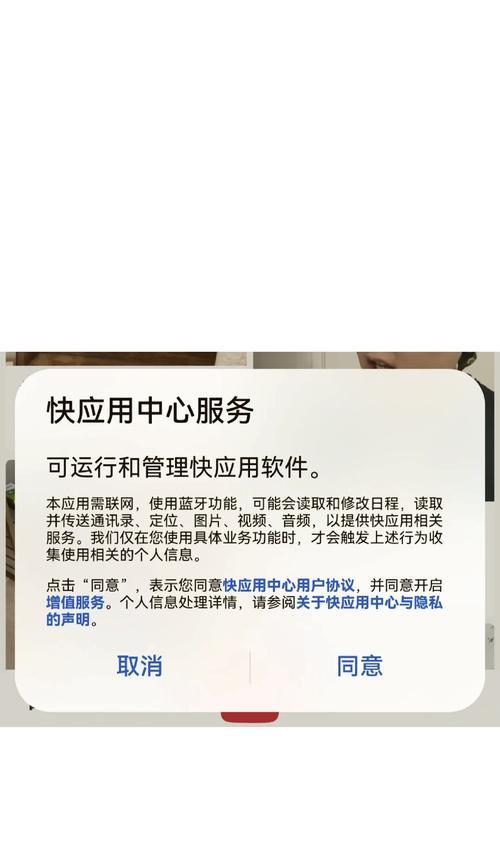
对于所有主流浏览器
1.禁用或移除可疑插件
打开浏览器,进入设置页面。
选择“扩展”或“插件”部分,禁用或彻底移除最近安装的或可疑的插件。
2.检查浏览器通知设置
在浏览器设置中找到通知部分,检查允许发送通知的网站列表,取消不需要的通知权限。
三、使用杀毒软件或系统优化工具
如果上述方法都不能解决问题,可能你的电脑已被恶意软件或广告软件感染。这时,你可以使用杀毒软件进行全面扫描。
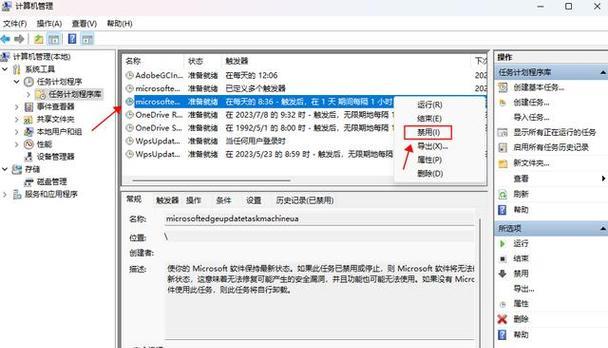
选用杀毒软件的步骤
1.下载并安装一款可靠的杀毒软件。
2.进行全盘查杀,确保没有隐藏的恶意软件。
3.接着,运行系统优化工具,清理系统垃圾和不必要的启动项。
四、更新操作系统和应用程序
软件的老旧版本可能会存在已知的漏洞,恶意软件可能利用这些漏洞来制造弹窗。确保操作系统和所有应用程序保持最新状态可以有效避免这种情况。
更新步骤
1.打开“设置”或“系统偏好设置”。
2.进入软件更新部分,检查并安装所有可用的更新。
五、检查网络连接
有时候,网络中的恶意广告也会导致弹窗。确保你的网络设置安全,并考虑安装广告拦截插件。
网络设置检查
1.检查网络防火墙设置,确保其处于启用状态。
2.选择一款信誉良好的广告拦截插件,并在浏览器中启用。
六、如果以上方法都不能解决怎么办
如果所有常规方法都无法解决弹窗问题,那么电脑可能已经受到了较为严重的恶意软件感染。这时,最稳妥的办法是备份重要数据,并考虑重装操作系统。
重装系统的步骤
1.备份你的重要文件和数据。
2.创建恢复盘或使用安装介质。
3.清除硬盘并重新安装操作系统。
4.安装所有必要的驱动和应用程序,并确保它们是最新的。
通过上述步骤,你应该能够解决笔记本电脑弹出窗口关不掉的问题。这不仅重要,而且对于维护电脑性能和安全极为关键。在使用电脑的过程中,我们要时刻警惕潜在的安全威胁,并定期进行维护和优化,这样能最大程度地保障我们顺畅的使用体验。
在解决任何与电脑相关的问题时,保持冷静、耐心观察是一种良好的态度。同时,学习这些基本的电脑维护和排除故障的知识,也能让你在面对问题时更加从容不迫。希望本文提供的内容能帮助你解决遇到的弹窗烦恼,并让你的笔记本电脑重新焕发生机。
上一篇:小米手机夜晚拍照如何调整设置?











